Beberapa bulan yang lalu di kantor tempat saya bekerja, kami berlangganan internet speedy. Instalasinya cukup mudah, karena secara kebetulan komputer di kantor juga sudah menjadi satu kesatuan alias jaringan alian LAN (local Area Network). Pada saat instalasi Modem DSL dari telkom di hubungkan langsung ke Hub, kemudian sang teknisi mengatur IP pada salah satu komputer, tujuannya adalah menyamakan kelas IP dengan Modem DSL. (Mungkin biar mudah). Setelah diatur kelas IP dan juga getaway maka setelah minta untuk di aktifkan di server telkom, maka internet langsung digunakan. Komputer yang lain hanya mengatur kelas IP dan pastinya disamakan dengan Modem DSL.
Setelah beberapa bulan kemudian internet sudah banyak membuat perubahan di kantor kita (kita di sekolah) dari internet begitu banyak informasi yang dapat diperoleh. Antusias teman teman juga semakin tinggi terhadap internet. Ditambah lagi teman- teman sudah mulai “bergaya” dengan membawa Laptop ke sekolah. Dan malah ada teman – teman yang menggunakan . Rasanyamedia internet sebagai bahan pembelajaran, termasuk saya. tidak adil jika internet yang ada di sekolah hanya dapat dinikmati oleh guru, sedangkan para siswa tidak. Meskipun program internet goes to school yang di keluarkan oleh telkom belum sampai kepada kami. Kami masuk ke kategori pelanggan biasa. (punten ka PT. Telkom, Pami tiasa mah sadaya sakola lebet ka program Internet Goes To School).
Ya sudah lah kemabali ke ……..
Berdasar dari itulah kami berfikir untuk menfasilitasi teman – teman yang memiliki laptop dan fasilitas Wifi (Soalnya yang bisa connect ke internet hanya 4 Unit komputer) dan juga untuk anak- anak. Maka kami terfikirkan untuk membuat jaringan Nirkabel.alias Wireles LAN. Mulai saat itu kami mencoba membuat list kebutuhan kemi, karena hanya untuk intern saja, maka yang kami butuhkan hanya sebuah Access Point yang nantinya kami gunakan untuk menyebarkan gelombang (istilah kasarnya). Saat kami mencoba mencari – cari kebuthan kami maka kami putuskan untuk menggunakan Access Point merk D-Link dengan type DL 166. Karena kami tidak ingin ribet alias gampang maka kami lekukan seting pada jaringan nirkabel ini dengan sangat sederhana.
Berikut langkah – langkahnya.
1. IP yang ada dalam Access Point kami adalah 192.168.0.1 sedangkan dalam jaringan kami yang telah ada adalah 192.168.1.1 jadi IP-nya memiliki kelas yang berbeda. Sebenarnya bisa saja di samkan. Tapi karena kami tidak mau ribet, maka Access Point yang ada kami jadikan jaringan baru. Jadi kami membuat sebuah WAN (Work Area Network). Sehingga pemasangannya adalah Access Poin kemi hubungkan ke Hub melalui port untuk WAN (Port yang ada adalah standar, yaitu RJ 45)

2. Setelah terpasang dengan baik, kami lihat status dalam Access Poin sudah OK , maka kami langsung mencoba dengan menggunakan sebuah Laptop yang memiliki fasilitas Wifi dan setelah kami lihat, dalam jaringan laptop, terdeteksi sebuah host atau gelombang dengan nama defaul. Kami coba connect dan berhasil, kemudian kami coba browsing dan berhasil juga. Sampai tahap ini sebenarnya instalasi Wifi sduah terwujud. Namun karena kami mempertimbangkan segi keamanan, maka kami melanjutkan porses instalasi.
3. Setelah berhasil, kami coba masuk ke Panel Control pada access point (disini kita dapat mengatur berkaitan dengan Wireles). Pada type DL-166 ini kita dapat melakukan settting dari Web Browser. Kami menggunakan internet explorer. Kemudian kami ketik 192.168.0.1 di halaman web, kemudian akan muncul halaman login. Untuk user name pada perangkat ini adalah admin dan password dikosongkan. kemudian kita dapat melakukan seting sesuai dengan kebutuhan. Lagi-lagi, agar tidak ribet kami menggunakan fasiltas Run Wizard yang ada di Access Point. Yang kami rubah adalah SIID yaitu nama jaringan yang akan di kenali oleh perangkat lain (host name) dan satu lagi dari segi keamanan yaitu kami mengaktifkan (enable) WEP, tujuannya adalah agar setiap orang yang akan masuk ke jaringan nirkabel kita harus memasukkan Password.












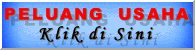
|